Kako dodati glazbu s računala na iTunes
Uobičajeno je da većina korisnika treba iTunes za dodavanje glazbe s računala na Apple uređaj. No, kako bi glazba bila u vašem gadgetu, prvo ga morate dodati u iTunes.
iTunes je popularna medijska kombinacija koja će postati izvrstan alat za sinkronizaciju uređaja za jabuke i za organiziranje multimedijskih datoteka, posebice glazbene kolekcije.
sadržaj
Kako dodati pjesme na iTunes?
Pokrenite iTunes. Sve vaše dodane ili kupljene glazbe u iTunesu prikazat će se u odjeljku Glazba u odjeljku Moja glazba .
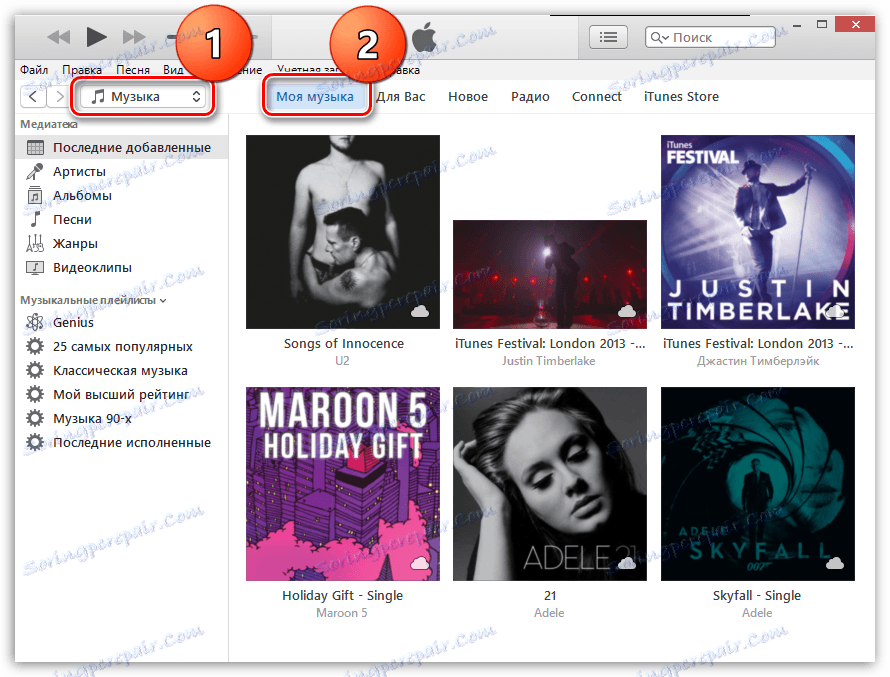
Glazbu možete prenijeti na iTunes na dva načina: jednostavnim povlačenjem i ispuštanjem u prozor programa ili izravno putem sučelja iTunes.
U prvom slučaju, trebate otvoriti mapu glazbe na zaslonu i prozor iTunes pokraj njega. U glazbenoj mapi odaberite svu glazbu odjednom (možete upotrijebiti kombinaciju tipki Ctrl + A) ili selektivnih zapisa (trebate držati tipku Ctrl), a zatim pokrenite odabir datoteka u iTunes prozor.
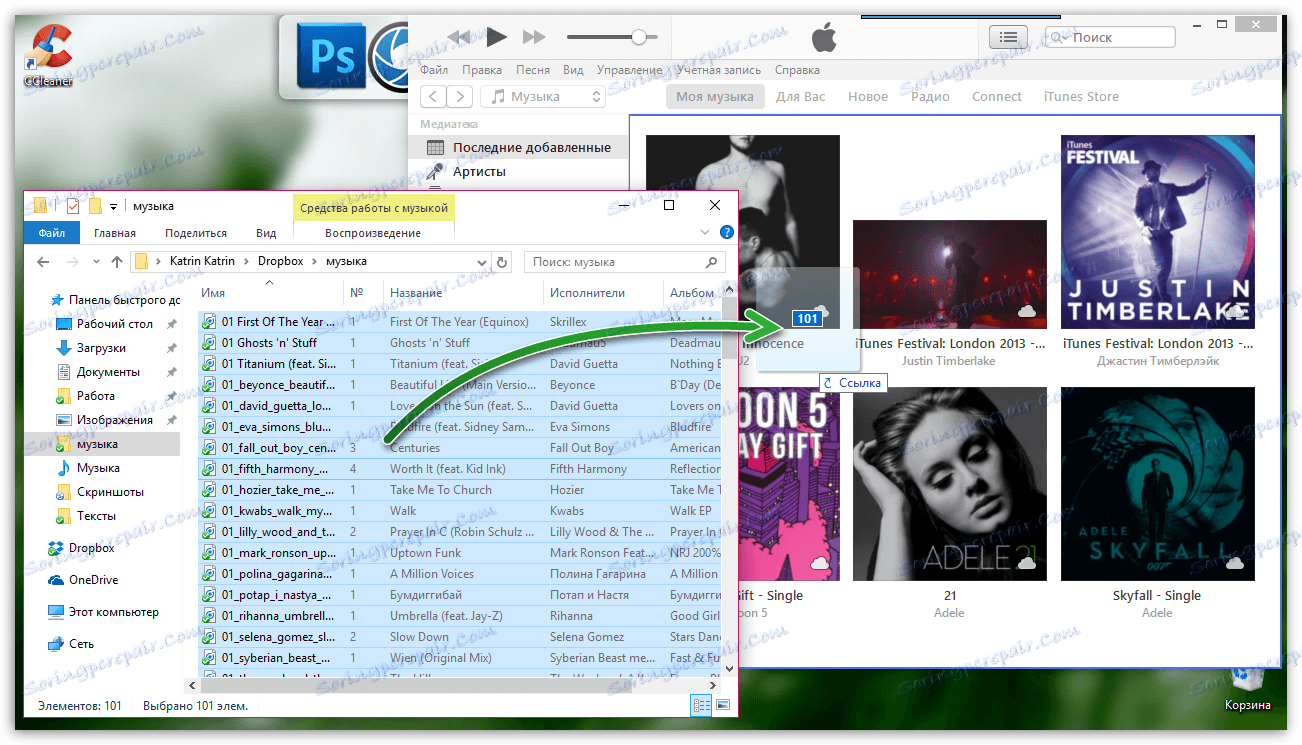
Čim otpustite gumb miša, iTunes će početi uvoziti glazbu, nakon čega će se svi zapisi prikazati u prozoru programa iTunes.
Ako želite dodati glazbu na iTunes putem sučelja programa, u prozoru kombiniranog medija kliknite gumb "File" i odaberite "Add file to the library" .
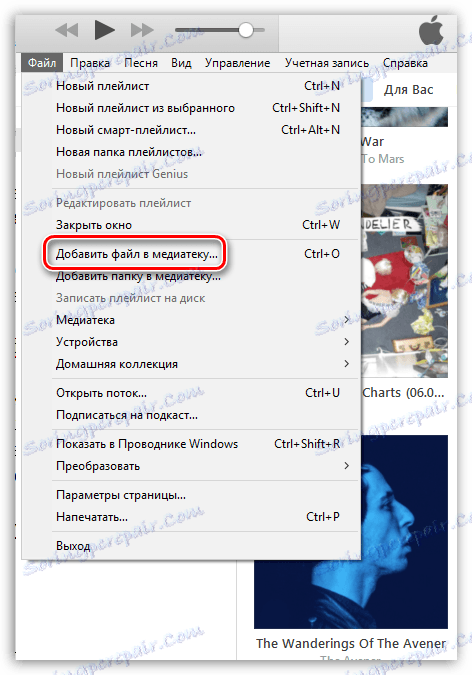
Dođite do glazbene mape i odaberite određeni broj pjesama ili sve odjednom, nakon čega će iTunes nastaviti postupak uvoza.
Ako trebate dodati nekoliko glazbenih mapa u program, a zatim na iTunes sučelju, kliknite gumb "File" i odaberite "Add folder to the library" .
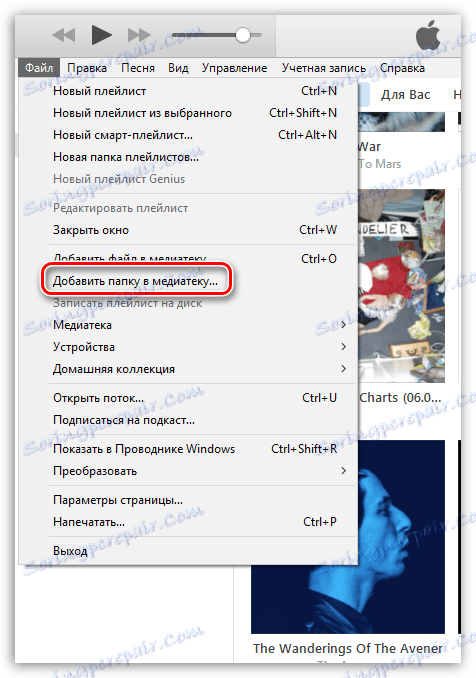
U prozoru koji se otvori odaberite sve mape s glazbom koja će biti dodana programu.
Ako su pjesme preuzete iz različitih izvora, češće neslužbene, neke pjesme (albumi) možda nemaju naslovnicu koja pogađa izgled. No taj se problem može ispraviti.
Kako dodati naslovnice albuma na glazbu u iTunesu?
Odaberite sve zapise u iTunesu pomoću tipkovnog prečaca Ctrl + A, a zatim desnom tipkom miša na bilo koju od odabranih pjesama i odaberite "Get album art" iz prikazanog prozora.
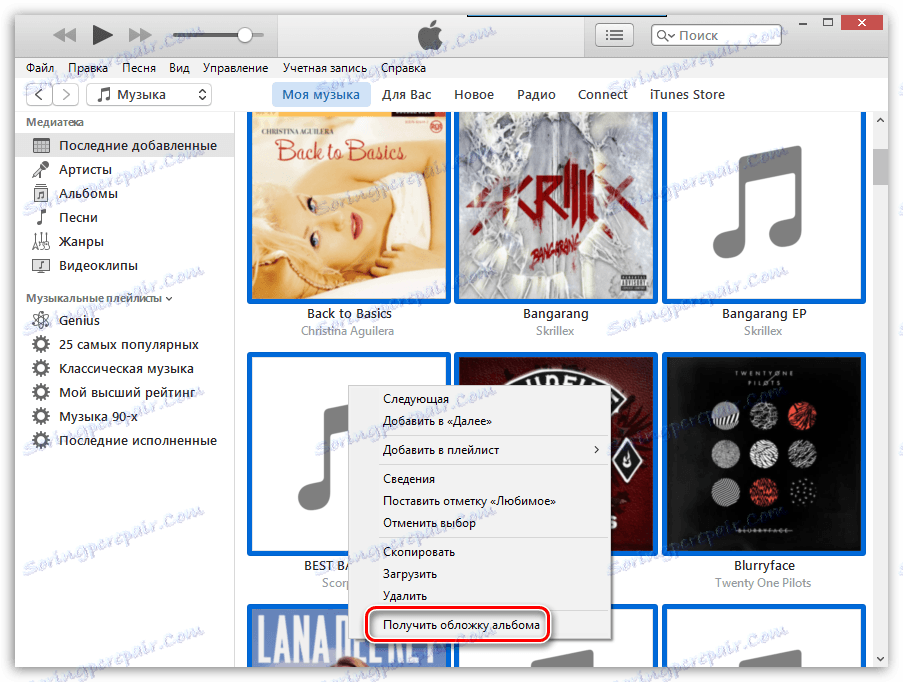
Sustav će početi tražiti pokrivače, a zatim će se odmah pojaviti na pronađenim albumima. No, daleko od svih albuma mogu se pronaći pokrivači. To je zbog činjenice da na albumu ili pjesmi nema pratećih podataka: točan naziv albuma, godina, naziv umjetnika, ispravan naziv pjesme i sl.
U tom slučaju imate dva načina za rješavanje problema:
1. Ručno ispunite podatke za svaki album za koji nema naslova;
2. Odmah učitajte sliku naslovnicom albuma.
Razmotrimo oba načina detaljnije.
Način 1: popunjavanje informacija albumu
Desnom tipkom miša kliknite praznu ikonu bez pokrova i u kontekstnom izborniku koji se pojavi odaberite stavku "Detalji" .
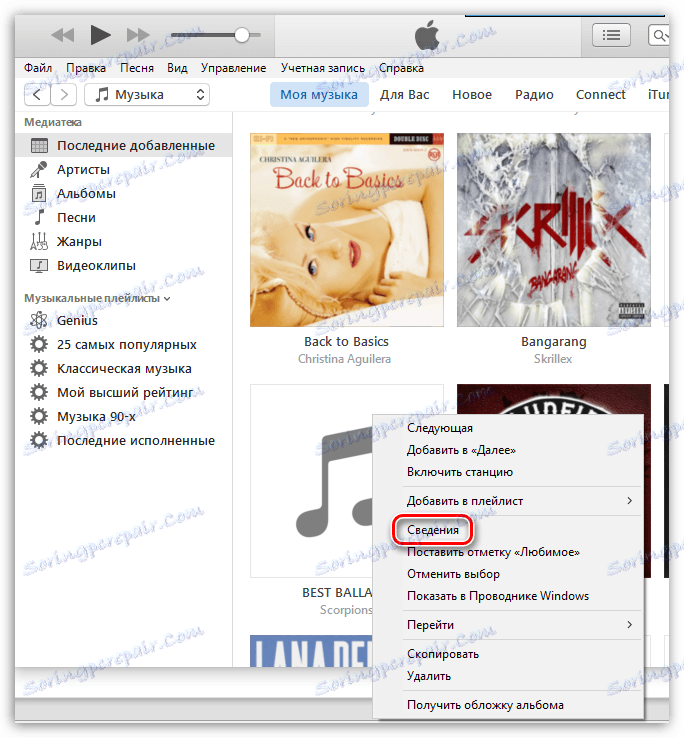
Kartica Pojedinosti prikazuje informacije o albumu. Ovdje je potrebno pobrinuti se da su svi stupci ispunjeni, ali to je točno. Ispravne informacije o albumu od interesa možete pronaći na Internetu.
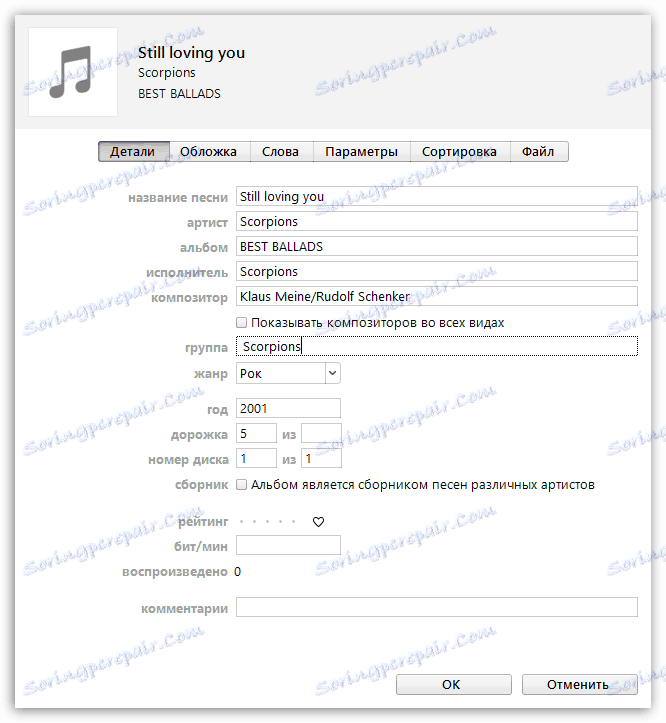
Kada se ispunite prazne informacije, desnom tipkom miša kliknite pjesmu i odaberite "Preuzmi album album" . U pravilu, u većini slučajeva iTunes uspješno učitava naslovnicu.
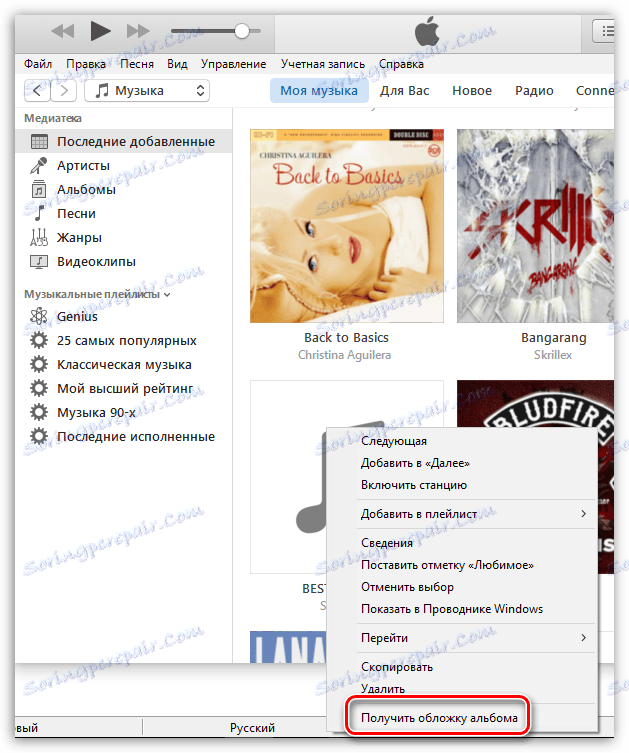
Način 2: dodajte poklopac u program
U ovom slučaju, mi ćemo samostalno naći poklopac na internetu i preuzeti ga u iTunes.
Da biste to učinili, kliknite album na iTunesu, za koji će se poklopac učitati. Desnom tipkom miša kliknite "Detalji" u prikazanom prozoru.
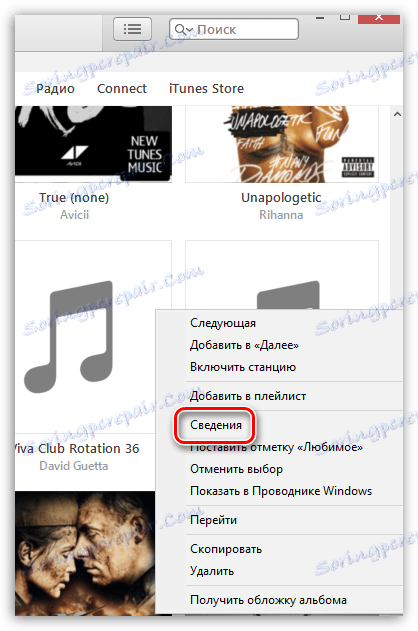
Kartica "Detalji" sadrži sve potrebne informacije za pronalaženje naslova: naziv albuma, ime izvođača, naslov pjesme, godina itd.
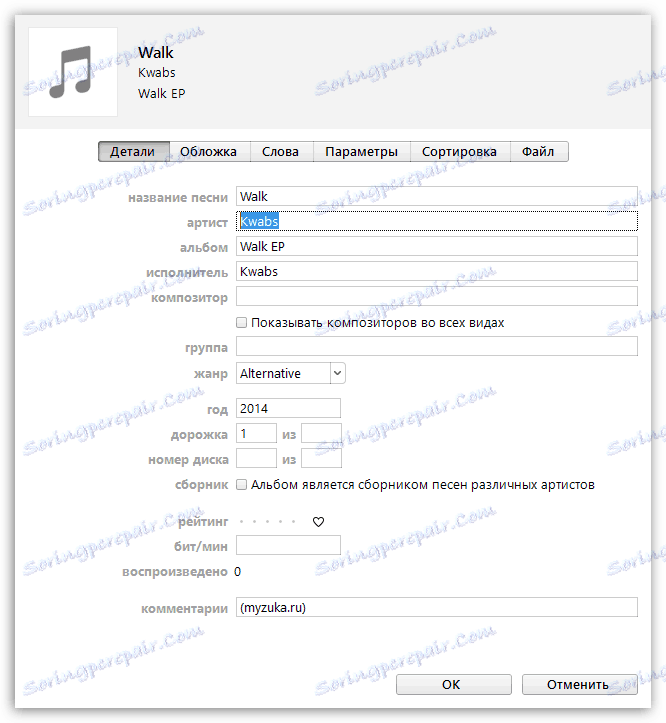
Otvorite bilo koju tražilicu, na primjer Google, idite na odjeljak "Slike" i umetnite, na primjer, naziv albuma i ime umjetnika. Pritisnite tipku Enter za početak pretraživanja.
Rezultati pretraživanja bit će prikazani na ekranu i, u pravilu, odmah vidimo naslovnicu koju tražimo. Spremite verziju poklopca na računalo u najoptimalnijoj kvaliteti.
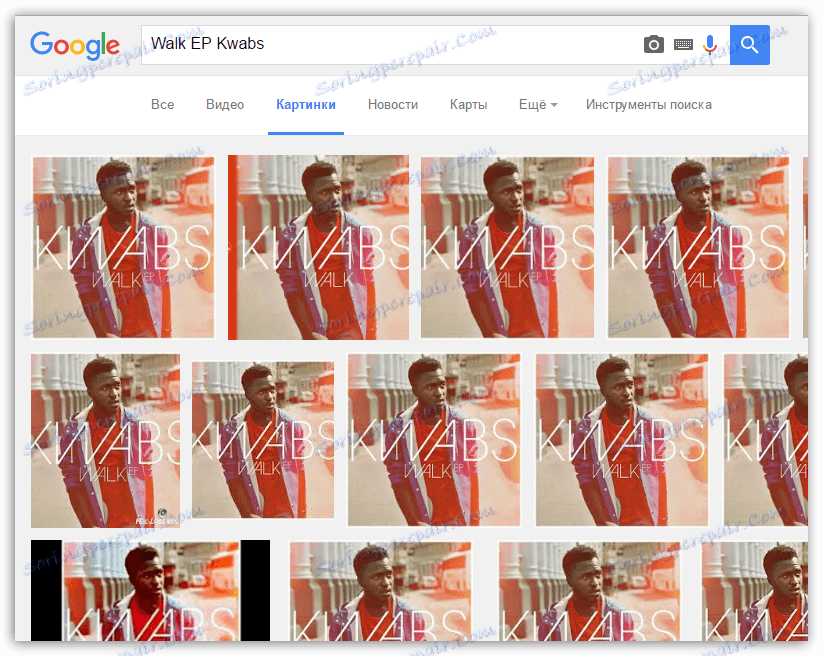
Imajte na umu da pokrivači albuma moraju biti kvadrati. Ako niste mogli pronaći naslovnicu albuma, pronađite prikladnu kvadratnu sliku ili ga isječite u omjeru 1: 1.
Nakon što spremite poklopac na računalu, vratite se na iTunes prozor. U prozoru "Detalji" idite na karticu "Cover" i u donjem lijevom kutu kliknite gumb "Add cover" .
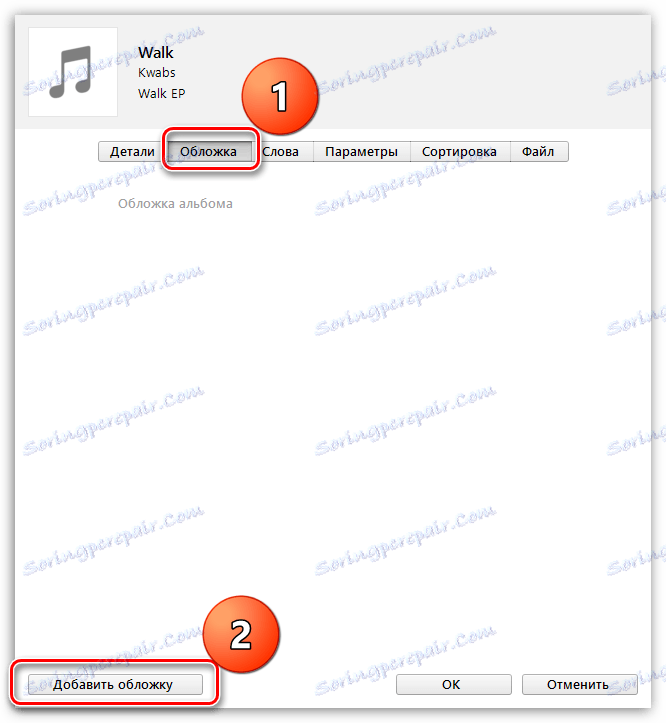
Otvara se Windows Explorer, u kojem morate odabrati poklopac albuma koji ste prethodno preuzeli.
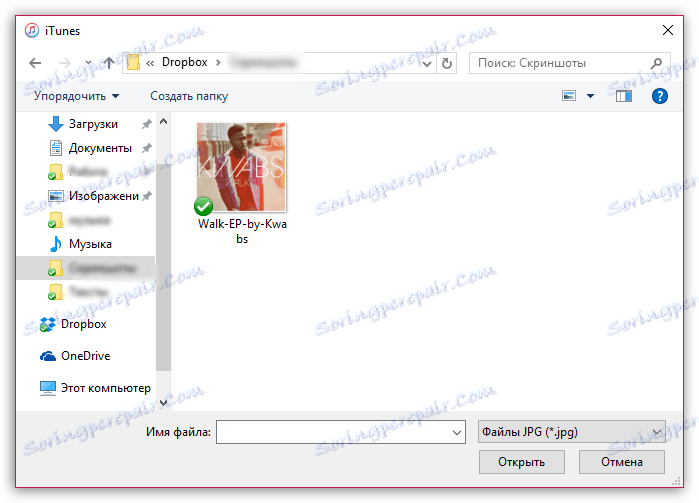
Spremite promjene klikom na gumb "OK" .
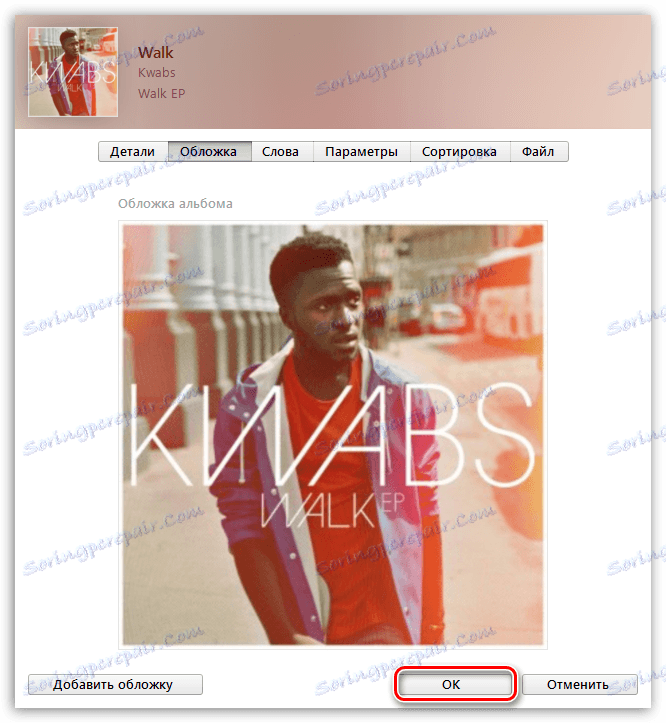
Bilo koji način koji vam odgovara, preuzmite pokrivanje na sve prazne albume u iTunesu.